Multiprojeto Laboratório
Automation Station
| Item | Qtde | MLFB | Nome | Descrição |
|---|---|---|---|---|
| 1 | 1 | 6ES7656-6CN33-1GF0 | SIMATIC PCS 7 CPU 410 REDUNDANCY AS | SIMATIC PCS 7 CPU410 Redundant bundle as order option preassembled and checked, consisting of: 2xCPU410-5H V8 (6ES7410-5HX08-0AB0), AS RT PO 100 (6ES7653-2BA00-0XB5), 2xSEC PO1000 (.653-2CE00-0XB0), 4xIF960 near XTR (6ES7960-1AA08- 0XA0), 2x fiber-optic cable 1 m (6ES7960- 1AA04-5AA0), without CP443-1, UR2H Alu XTR (.400-2JA10-0AA1), 2xPS405 10A (.405-0KA02-0AA0), bundle release F; without CP443-5 |
| 2 | 4 | 6ES7971-0BA02 | BACK-UP BATT 3.6V/2.3AH XTR F. | SIMATIC S7-400, Backup battery 3.6 V/2.3 AH |
| 3 | 2 | 6ES7653-2CX01-0XE0 | PCS 7 CPU 410 EXPANSION PACK (PN RED) | SIMATIC PCS 7, software, CPU 410 Expansion |
| 4 | 2 | 6GK7443-1EX30-0XE0 | Communications processor CP 443-1 | Communications processor CP 443-1; 2x 10/100 Mbit/s (IE switch); RJ45 ports; ISO; TCP; UDP; PROFINET IO controller; S7 communication; Open communication (SEND/RECEIVE); S7 routing; IP configuration via DHCP/Block; IP Access control list; time-of-day synchronization; extended web diagnostics; Fast Startup; Support for PROFIenergy; |

Criação do multiprojeto
Criar o multiprojeto LabMP
• Abrir SIMATIC Manager.
• Selecionar menu File > New.
• Selecionar aba Multiprojects.
• Inserir Name = LabMP e Type = Multiproject. Escolher local de armazenamento (standard C:\Programs Files (x86)\SIEMENS\STEP7\s7proj). Clicar em OK.
• Criar projeto LabPrj para multiprojeto LabMP. Em SIMATIC Manager, selecionar menu File > New.
• Selecionar aba User projects.
• Inserir Name = Factory_Prj e Type = Project. Escolher local de armazenamento (standard C:\Programs Files (x86)\SIEMENS\STEP7\s7proj). Selecionar Add to current multiproject (LabMP) para incluir o projeto LabPrj no multiprojeto LabMP.
• Fechar janela do projeto LabPrj e trabalhar na janela do multiprojeto LabMP.
• Inserir SIMATIC H Station (AS1 – CPU). Clicar com botão direito do mouse em LabPrj e selecionar Insert New Object... SIMATIC H Station. Renomear para AS1.
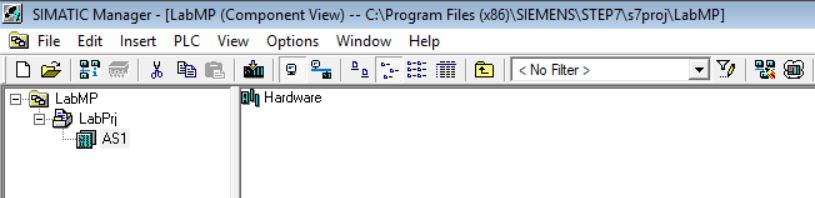
HW Config
Redundant Automation Systems - AS
Rack 0 UR2H Alu XTR 6ES7 400-2JA10-0AA1
Slots
1 – PS405 10A (6ES7 405-0KA02-0AA0)
3 – CPU410-5H V8.2 (6ES7410-5HX08-0AB0 V8.2)
X1 Profibus - Endereço 2
X5 PN-IO-X5 – 192.168.0.1 - 255.255.255.0 - Subnet PlantBus
X8 PN-IO-X8 – 192.168.1.1 - 255.255.255.0 - Subnet TerminalBus
5 – CP 443-1 (6GK7443-1EX30-0XE0 V3.0)
• No catálogo, escolher rack 0 UR2H Alu 2x9 slots 6ES7 400-2JA10-0AA1 (Profile Standard > SIMATIC 400\RACK-400) e inserir no hardware.
• Inserir fonte de alimentação PS 405 10A 6ES7 405-0KA02-0AA0 no rack 0 slot 1 (catálogo - Profile Standard > SIMATIC 400\PS-400\Standard PS-400).
• Inserir CPU 410-5H V8.2 6ES7410-5HX08-0AB0 no rack 0 slot 3 v8.2 (catálog - Profile Standard > SIMATIC 400\CPU-400\CPU 400-H\CPU 410-5H\6ES7410-5HX08-0AB0). A CPU H permite a redundância de controladores.
• Configurar X5 com IP Address 192.168.0.1 e máscara 255.255.255.0 para Profinet-IO master. Criar a subnet PlantBus.
• Configurar X8 com IP Address 192.168.1.1 e máscara 255.255.255.0 para Profinet-IO master. Criar a subnet TerminalBus.
Na aba Network Settings, o endereço Profibus da CPU na rede é 2.
• Inserir CP 443-1 6GK7 443-1EX11-0XE0 no rack 0 slot 5 V3.0 (catálog - Profile Standard > SIMATIC 400\CP-400\Industrial Ethernet\CP 443-1\6GK7443-1EX30-0XE0).
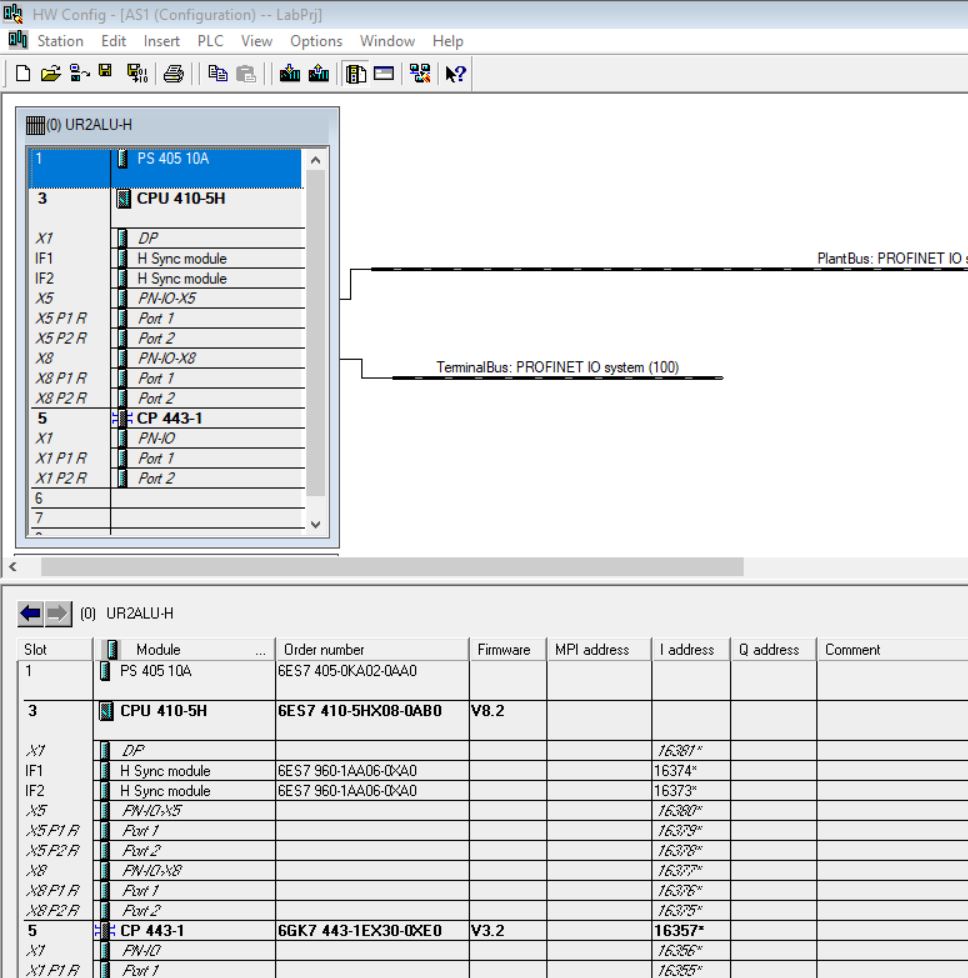
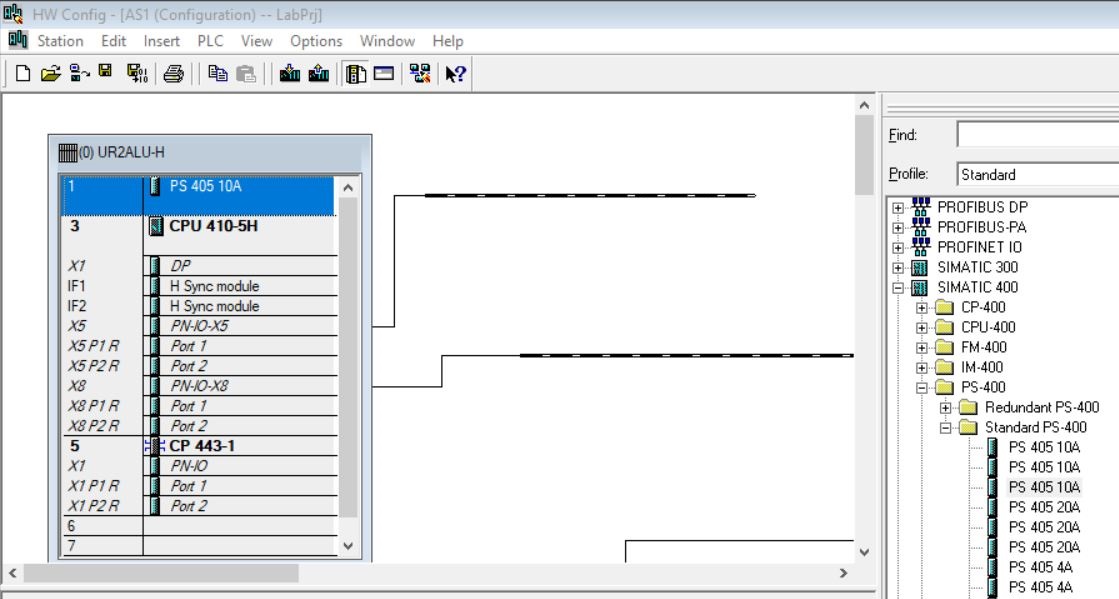
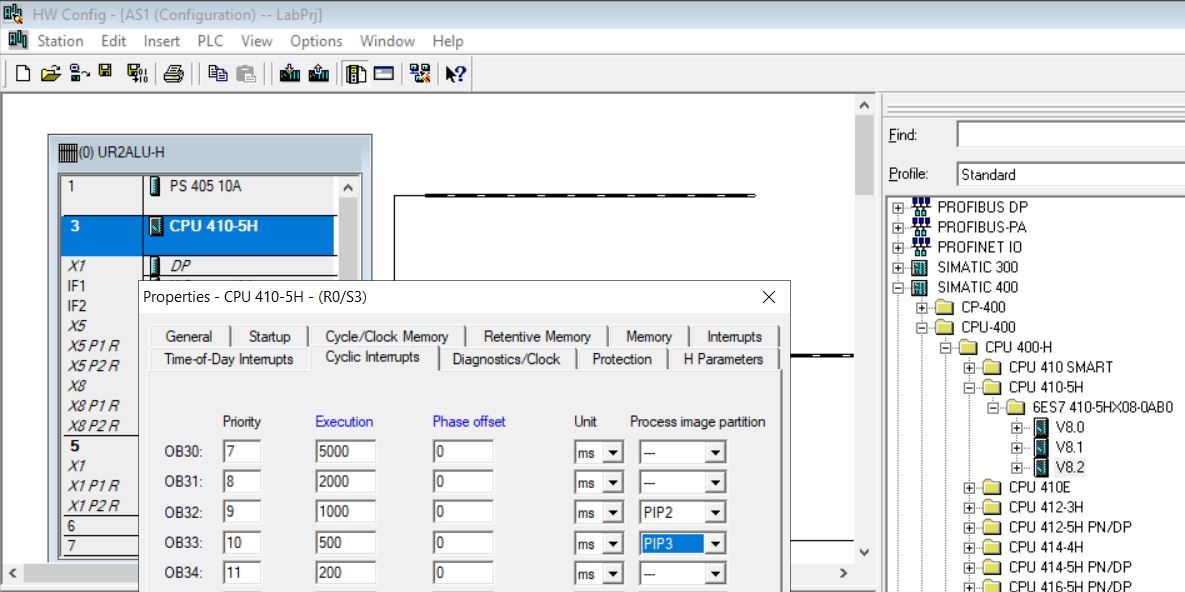
Rack 1 UR2H Alu XTR 6ES7 400-2JA10-0AA1
Slots
1 – PS405 10A (6ES7 405-0KA02-0AA0)
3 – CPU410-5H V8.2 (6ES7410-5HX08-0AB0 V8.2)
X1 Profibus - Endereço 2
X5 PN-IO-X5 – 192.168.0.2 - 255.255.255.0 - Subnet PlantBus
X8 PN-IO-X8 – 192.168.1.2 - 255.255.255.0 - Subnet TerminalBus
5 – CP 443-1 (6GK7443-1EX30-0XE0 V3.0)
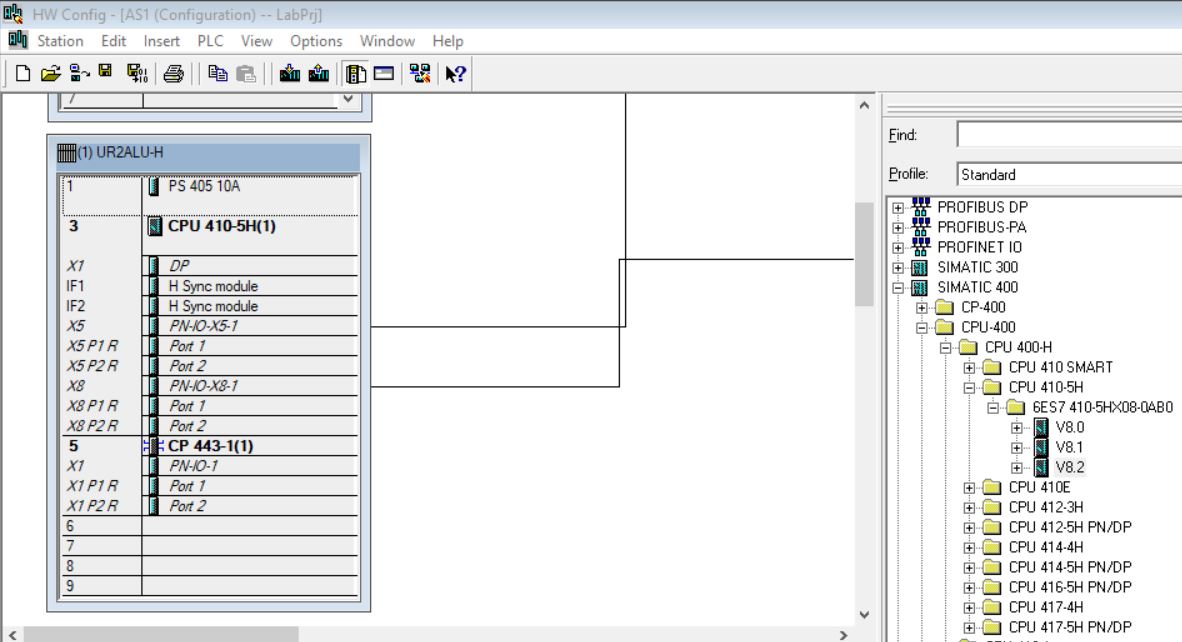
• Escolher rack 1 UR2H Alu 2x9 slots 6ES7 400-2JA10-0AA1 e inserir no hardware.
• Inserir PS 405 10A 6ES7 405-0KA02-0AA0 no rack 1 slot 1.
• Inserir CPU 410-5H V8.2 6ES7410-5HX08-0AB0 no rack 1 slot 3.
• Configurar X5 com IP Address 192.168.0.2 e máscara 255.255.255.0 para Profinet-IO master. Selecionar subnet PlantBus.
• Configurar X8 com IP Address 192.168.1.2 e máscara 255.255.255.0 para Profinet-IO master. Selecionar subnet TerminalBus.
Na aba Network Settings, o endereço Profibus da CPU na rede é 2.
• Inserir CP 443-1 6GK7 443-1EX11-0XE0 no rack 1 slot 5.
• Em HW Config, abrir propridades da CPU410-5H.
• Selecionar aba Cyclic Interrupts e definir OB32 com PIP2 (1000ms), OB33 com PIP3 (500ms), OB34 com PIP4 (200ms) and OB35 com PIP5 (100ms).
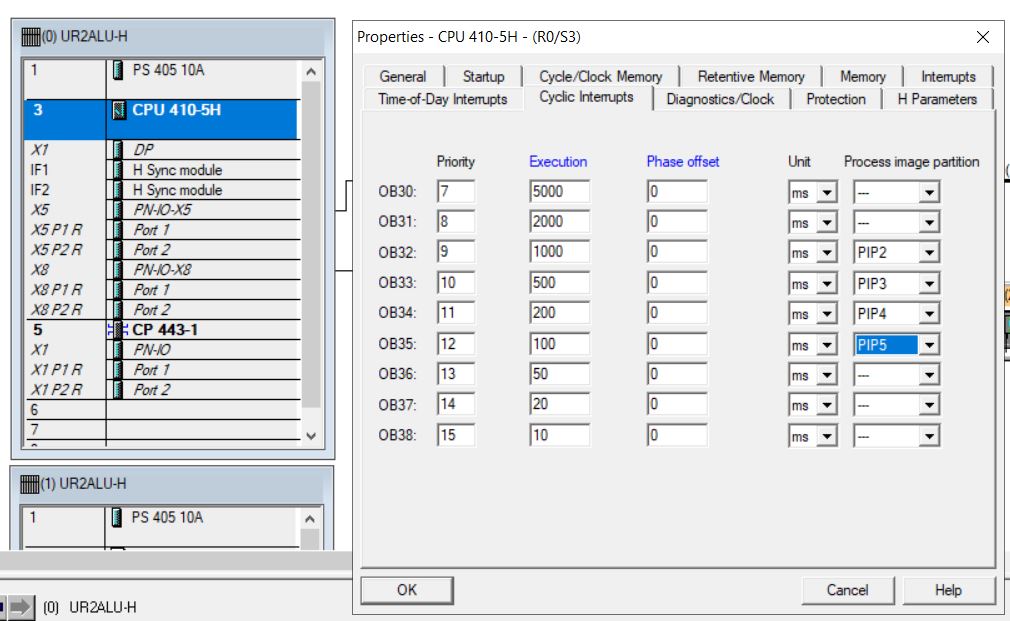
• Selecionar aba Protection e entrar com senha forte para o controlador.
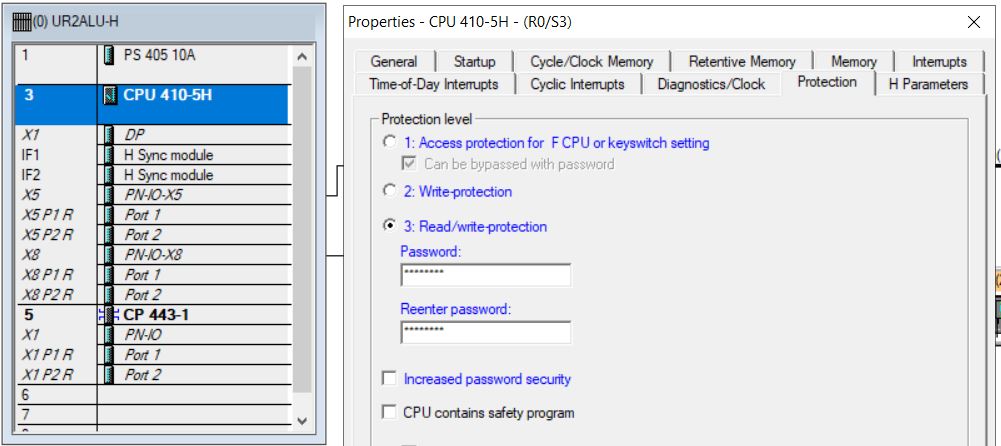
ET Stations
| Tipo | Qtde | MLFB | Nome | Descrição |
|---|---|---|---|---|
| 6DL1155-6AU00-0PM0 | ET 200SP HA, IM155-6 PN | SIMATIC ET 200SP HA, PROFINET interface | ||
| 6DL1193-6AR00-0AA0 | ET 200SP HA, BUSADAPTER BA 2XRJ45 | SIMATIC ET 200SP HA, bus adapter BA 2xRJ45, 2 | ||
| 6DL1193-6GC00-0NN0 | CARRIER MODULE EIGHTFOLD | SIMATIC ET 200SP HA, carrier module 8-fold | ||
| 6DL1193-6BH00-0RM0 | CARRIER MODULE IM REDUNDANT | SIMATIC ET 200SP HA, Carrier module in | ||
| I/O's | 6DL1131-6BH00-0PH1 | ET 200SP HA, DI 16X24VDC | SIMATIC ET 200SP HA, digital input module, DI | |
| I/O's | 6DL1132-6BH00-0PH1 | ET 200SP HA, DQ 16X24VDC/0,5A | SIMATIC ET 200SP HA, digital output module, DQ | |
| I/O's | 6DL1134-6TH00-0PH1 | ET 200SP HA, AI 16XI 2-WIRE HART | SIMATIC ET 200SP HA, analog HART input | |
| I/O's | 6DL1135-6TF00-0PH1 | ET 200SP HA, AQ 8XI HART | SIMATIC ET 200SP HA, analog output module, AQ | |
| I/O's | 6DL1193-6TP00-0DH1 | TERMINAL BLOCK, TYPE H1, LIGHT-GREY | SIMATIC ET 200SP HA, Terminal block, Type H1 | |
| I/O's | 6DL1193-6TP00-0BH1 | TERMINAL BLOCK, TYPE H1, DARK-GREY | SIMATIC ET 200SP HA, Terminal block, Type H1 | |
| Network switches | 6GK5206-2BS00-2AC2 | SCALANCE XC206-2SFP | SCALANCE XC206-2SFP manageable Layer 2 IE | |
| Network switches | 6GK5992-1AL00-8AA0 | SCALANCE X accessory | SCALANCE X accessory; Plug-in transceiver |
• Inserir ET 200SP HA PN IM155-6 PN Red V1.2 6DL1155-6AU00-0PM0 em PlantBus.
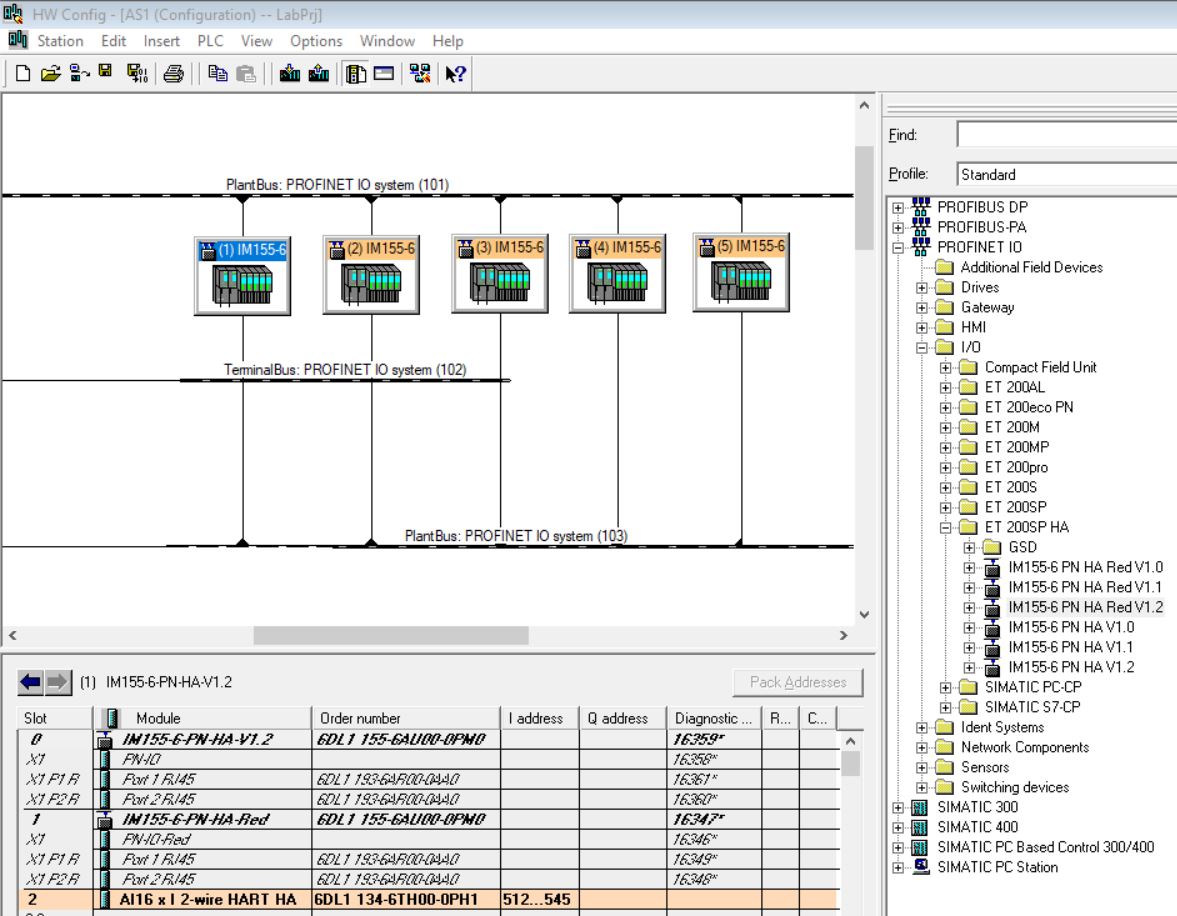
• Entrar com IP address e nome das interfaces ET200SP HA. ET1IM = 192.168.0.10; ET1IMRed = 192.168.0.11;
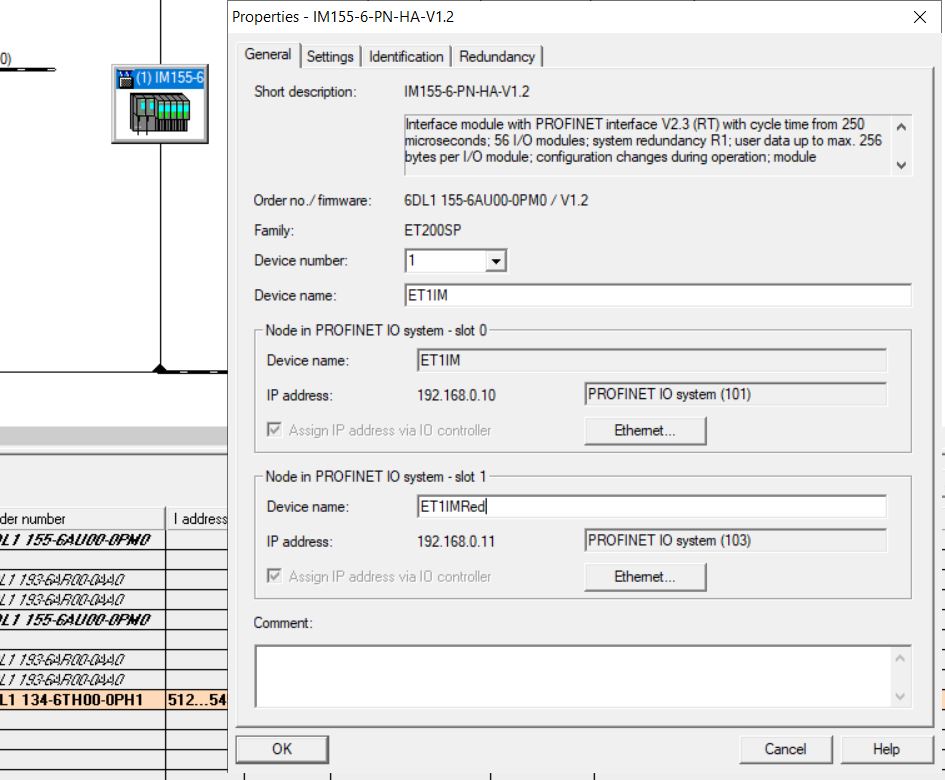
• Inserir módulo de entradas analógicas AI16 x I 2-wire HART HA 6DL1 134-6TH00-0PH1 em IM 155-6 Módulo 1 Slot 2.

• Configurar Inputs: Start = 512; End = 545; Process Image = PIP4 (200 ms).
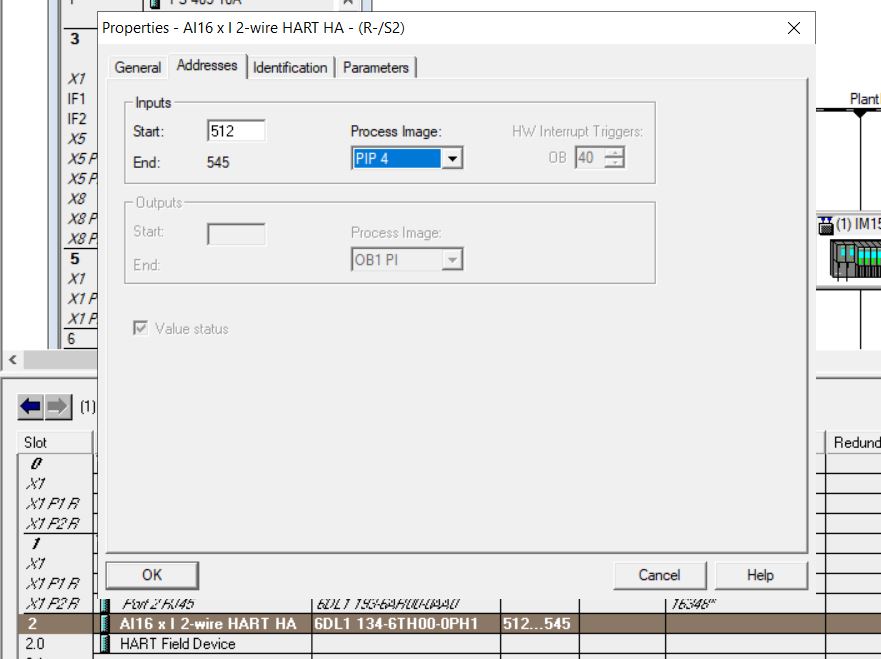
• Inserir equipamentos analógicos de campo (Hart ou standard) no módulo.
• Configurar canais como instrumentos 4 a 20 mA.
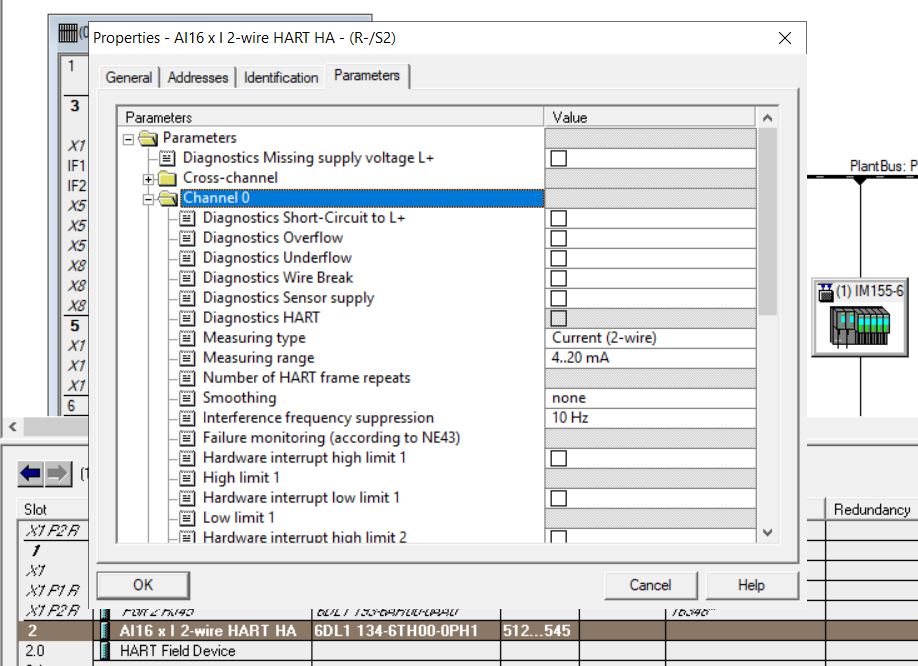
• Inserir módulo de saídas analógicas AQ8 x I HART HA 6DL1 135-6TF00-0PH1 em IM 155-6 Modulo 1 Slot 3.
• Configurar Inputs: Start = 512; End = 545; Process Image = PIP4.
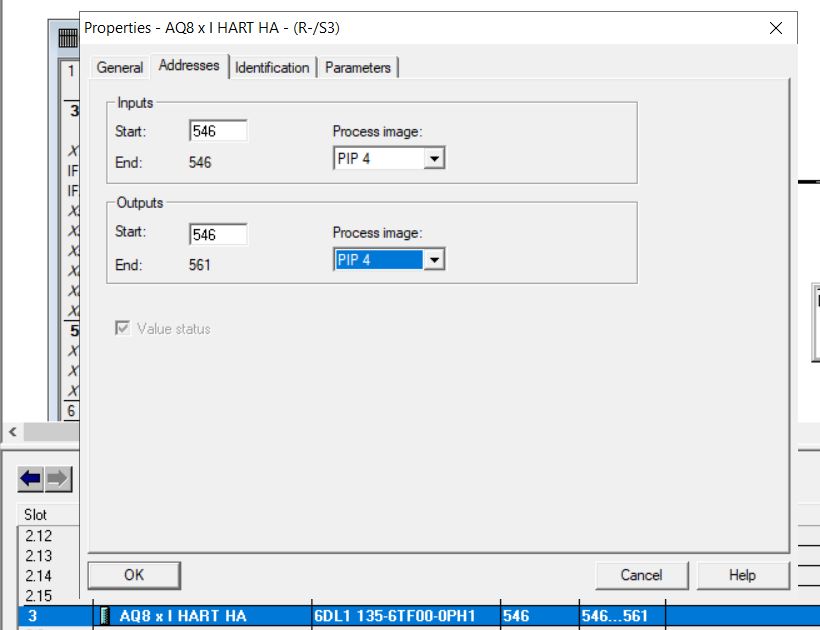
• Configurar canais como instrumento comum 4 a 20 mA.
• Inserir módulo de entradas digitais DI16 x 24VDC HA 6DL1 131-6BH00-0PH1 em IM 155-6 Módulo 1 Slot 5.
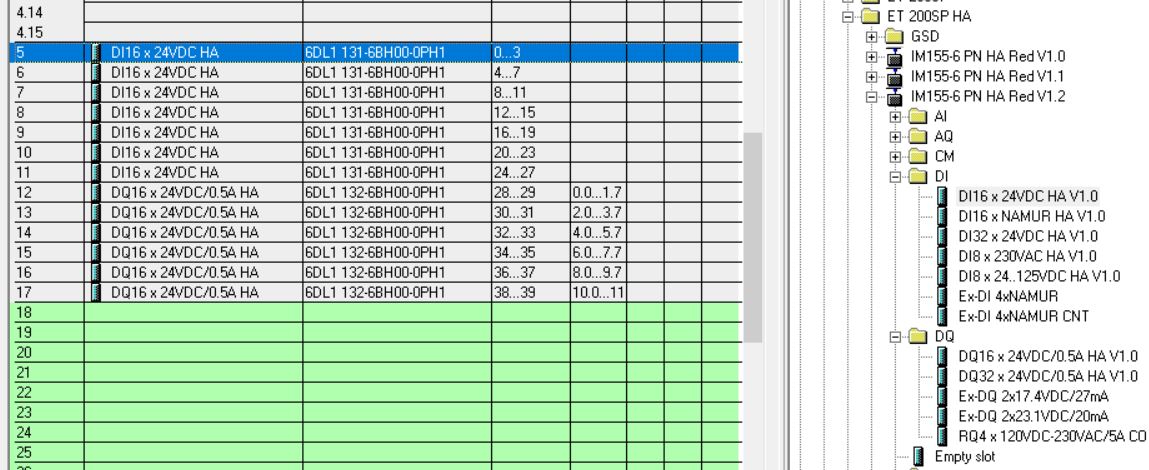
• Configurar Inputs: Start = 0; End = 3; Process Image = PIP5.
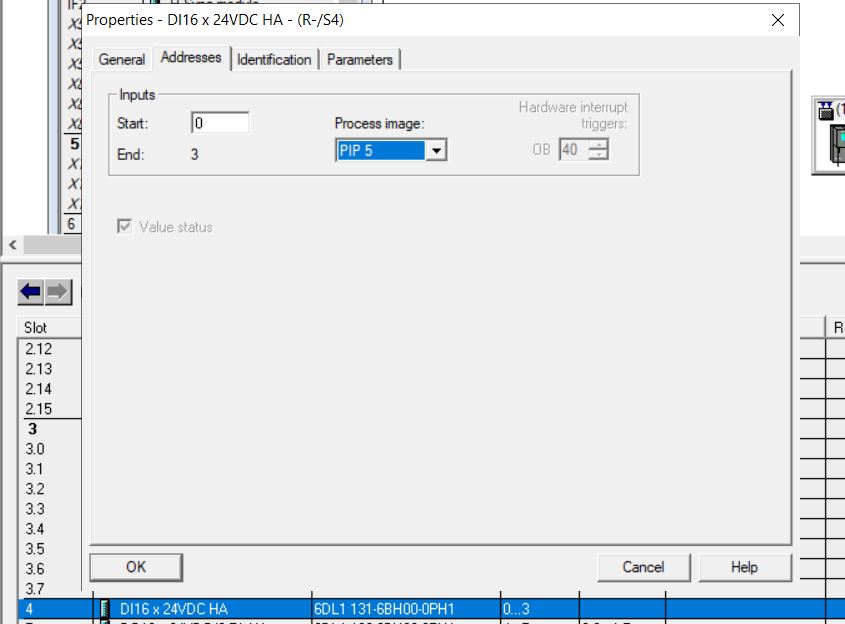
• Inserir módulo de saídas digitais DO16 x 24VDC/0.5A HA 6DL1 132-6BH00-0PH1 em IM 155-6 Módulo 1 Slot 6.
• Configurar Input: Start = 4; End = 5; Process Image = PIP5. Output: Start = 0.0; End = 1.7; Process Image = PIP5.

• Inserir ET2 ET 200SP HA PN IM155-6 PN Red V1.2 6DL1155-6AU00-0PM0 em PlantBus.
• Entrar com IP address e nome das interfaces ET200SP HA. ET2IM = 192.168.0.12; ET2IMRed = 192.168.0.13;
• Inserir os mesmos módulos I/O de ET1 (1 AI, 1 AQ, 1 DI e 1 DQ).
• Inserir ET3 ET 200SP HA PN IM155-6 PN Red V1.2 6DL1155-6AU00-0PM0 em PlantBus.
• Entrar com IP address e nome das interfaces ET200SP HA. ET3IM = 192.168.0.14; ET3IMRed = 192.168.0.15;
• Inserir os mesmos módulos I/O de ET1 (1 AI, 1 AQ, 1 DI e 1 DQ).
• Inserir ET4 ET 200SP HA PN IM155-6 PN Red V1.2 6DL1155-6AU00-0PM0 em PlantBus.
• Entrar com IP address e nome das interfaces ET200SP HA. ET4IM = 192.168.0.16; ET2IMRed = 192.168.0.17;
• Inserir os mesmos módulos I/O de ET1 (1 AI, 1 AQ, 1 DI e 1 DQ).
• Inserir ET5 ET 200SP HA PN IM155-6 PN Red V1.2 6DL1155-6AU00-0PM0 em PlantBus.
• Entrar com IP address e nome das interfaces ET200SP HA. ET5IM = 192.168.0.18; ET5IMRed = 192.168.0.19;
• Inserir os mesmos módulos I/O de ET1 (1 AI, 1 AQ, 1 DI e 1 DQ).
• Editar Tag Tables para os módulos I/O digitais.
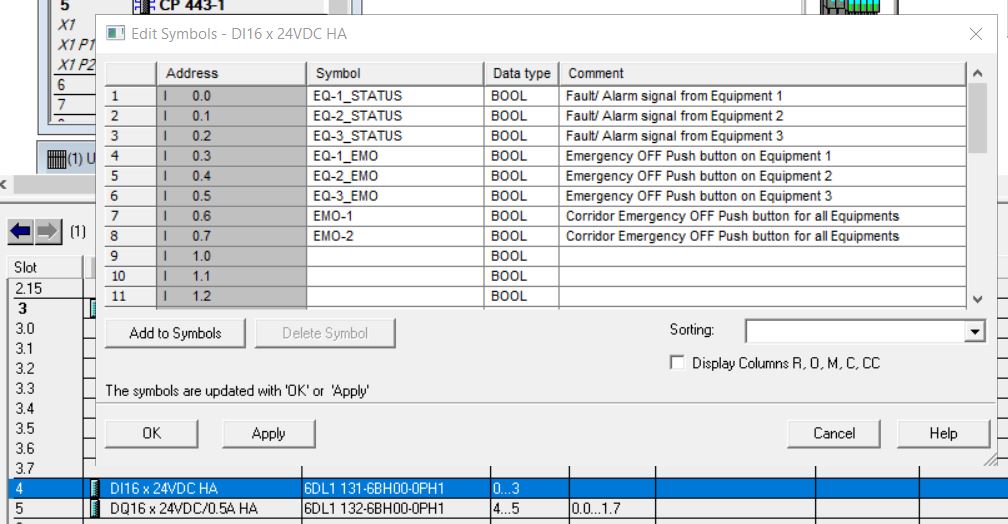
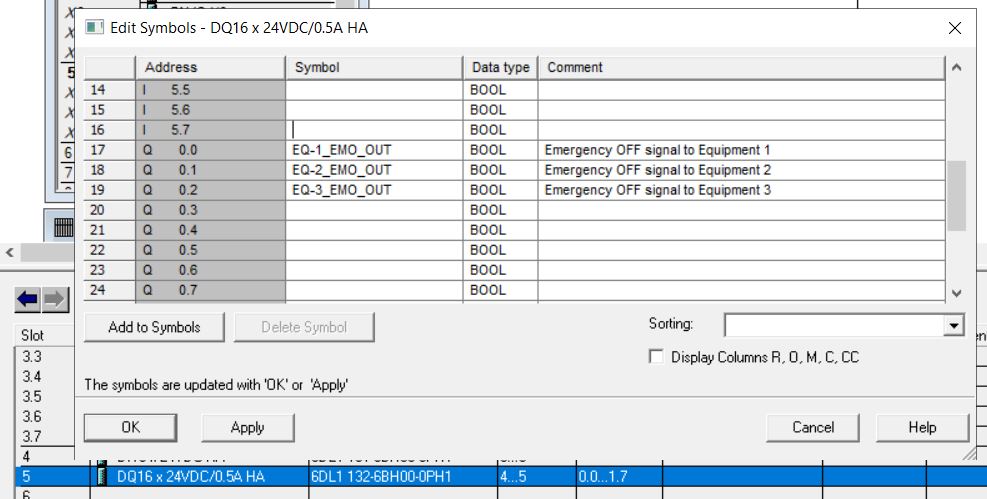
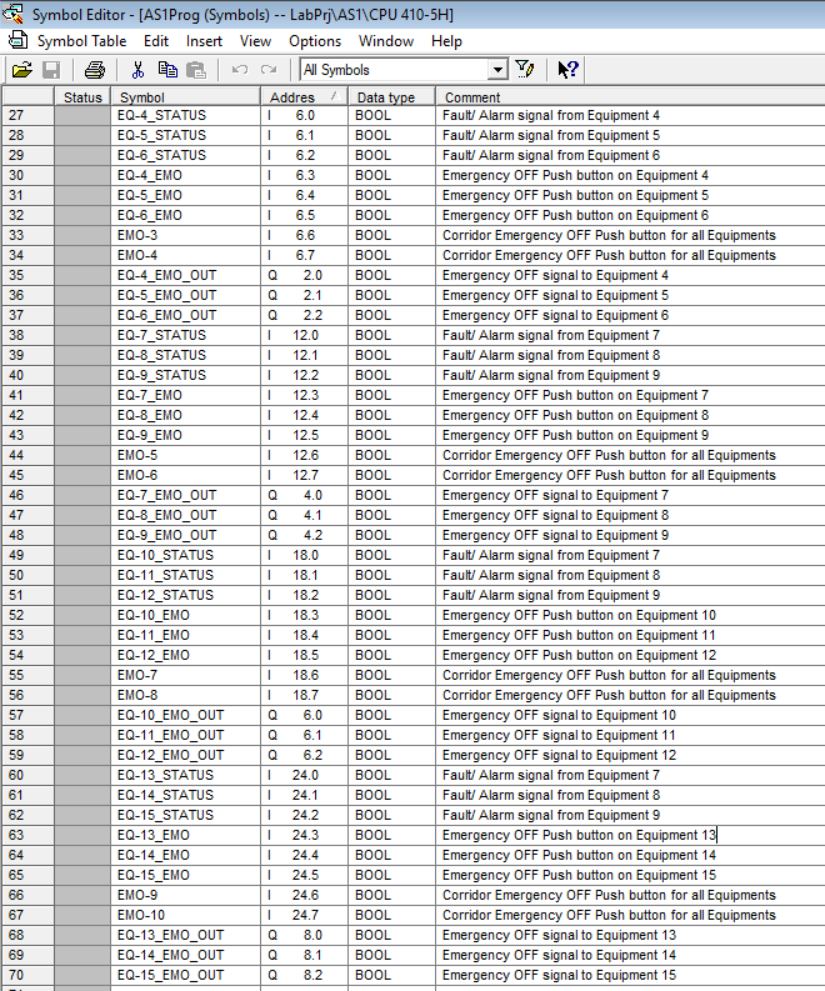
• Editar Tag Tables para os módulos I/O analógicos.
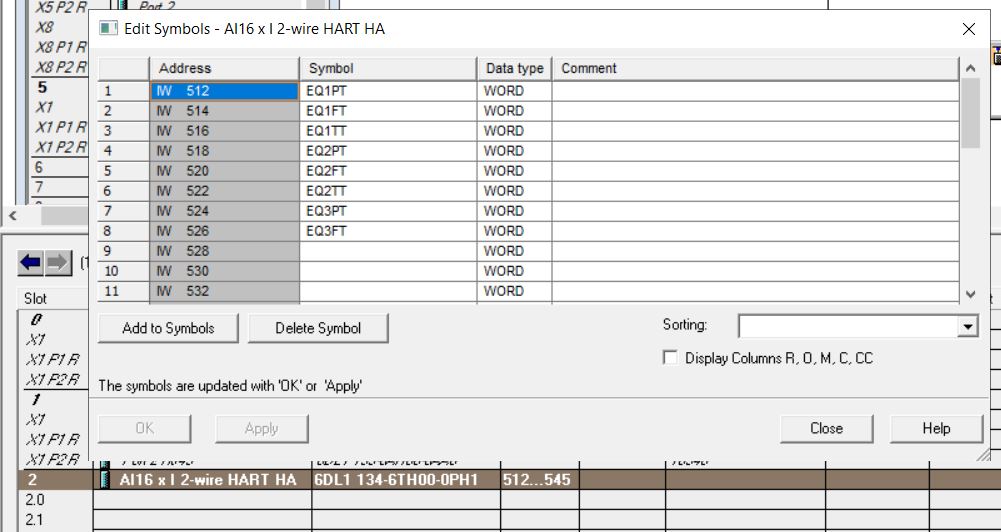
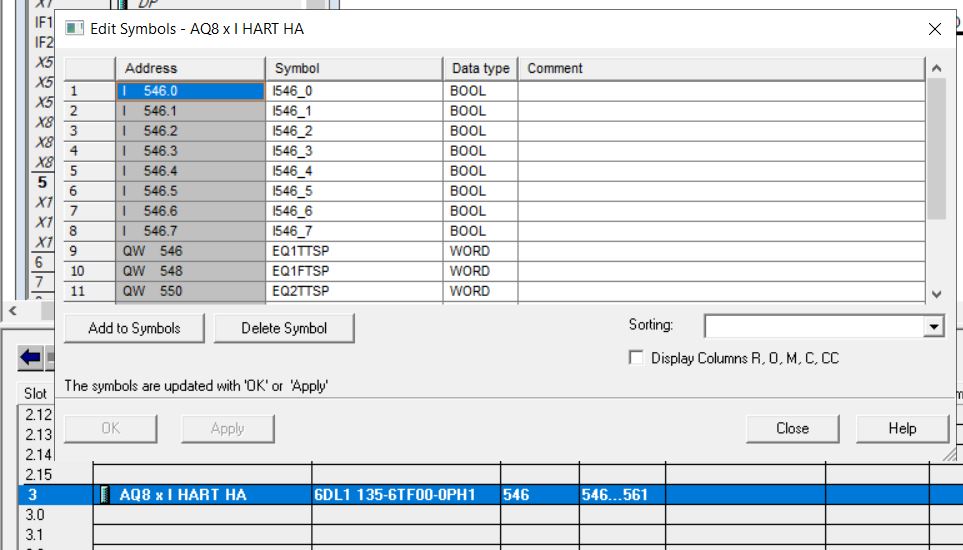
• Salvar e compilar o hardware. Fechar HW Config.
PC Stations
| Tipo | Qtde | MLFB | Nome | Descrição |
|---|---|---|---|---|
| OS Server | 2 | 6ES7661-1KC42-1RE5 | Process Control System IPC847E | SIMATIC Process Control System IPC847E Rack |
| OS Client | 6ES7661-0EA00-1CG5 | Process Control System IPC647E | SIMATIC Process Control System IPC647E Rack | |
| Simatic Process Historian/Information Server | 2 | 6ES7661-1YU03-8RA1 | Process Control System IPC847E | SIMATIC Process Control System IPC847E Rack |
| Web Server | 1 | 6ES7661-1BC01-1RA5 | Process Control System IPC847E | SIMATIC Process Control System IPC847E Rack |
| Network Switchs | 2 | 6GK5524-8GR00-2AR2 | SCALANCE XR524-8C | SCALANCE XR524-8C; managed IE switch; Layer 3 integrated; Power supply 24 V DC; 24x 10/100/1000 Mbit/s RJ45; 8x 100/1000 Mbit/s SFP; contains 8 combo ports; in total 24 ports can be used; error signaling contact; select/set pushbutton; PROFINET IO device; redundancy functions; Office features (RSTP, VLAN, IGMP, ...); C-PLUG in scope of supply |
SERVER1A - OS Server 1 com WinCC Application - Windows Server 2019;
SERVER1B - OS Server 2 com WinCC Appl. Standby - Windows Server 2019;
CLIENT1 - OS Client 1 com WinCC Appl. Client;
CLIENT2 - OS Client 2 com WinCC Appl. Client Ref.;
WEBSERVER - OS Client 2 com WinCC Appl. Client Ref.;
PCS7ES - Estação de engenharia com WinCC Appl. Reference;
Nota: PC Station PCS7ES foi criado apenas para teste. Se o integrador tem disponível o servidor SERVER1A server durante o desenvolvimento, a criação de PCS7ES não é necessária.
• Inserir nova PC station em LabPrj by selecionando o projeto e "Insert New Object > Simatic PC Station". Mudar nome para SERVER1A.
• Selecionar objeto PC Station SERVER1A e abrir Configuration.
• Inserir placa de comunicação CP1623 V8.1 Ethernet em Index 1, com IP Address 192.168.0.1, máscara 255.255.255.0 e rede PlantBus. Habilitar ISO protocol e entrar com MAC Address.
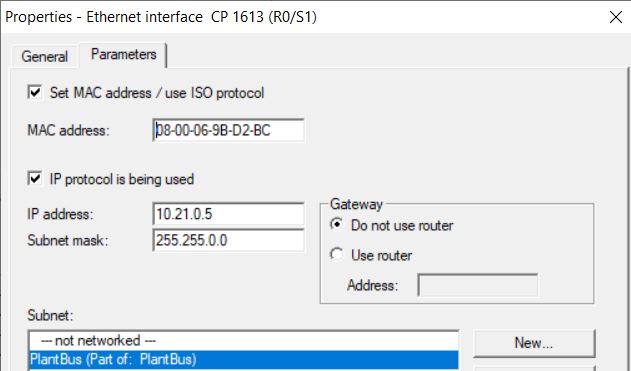
• Inserir WinCC Appl. em PC Index 2.
• Mudar projeto WinCC da estação SERVER1A para OS1.
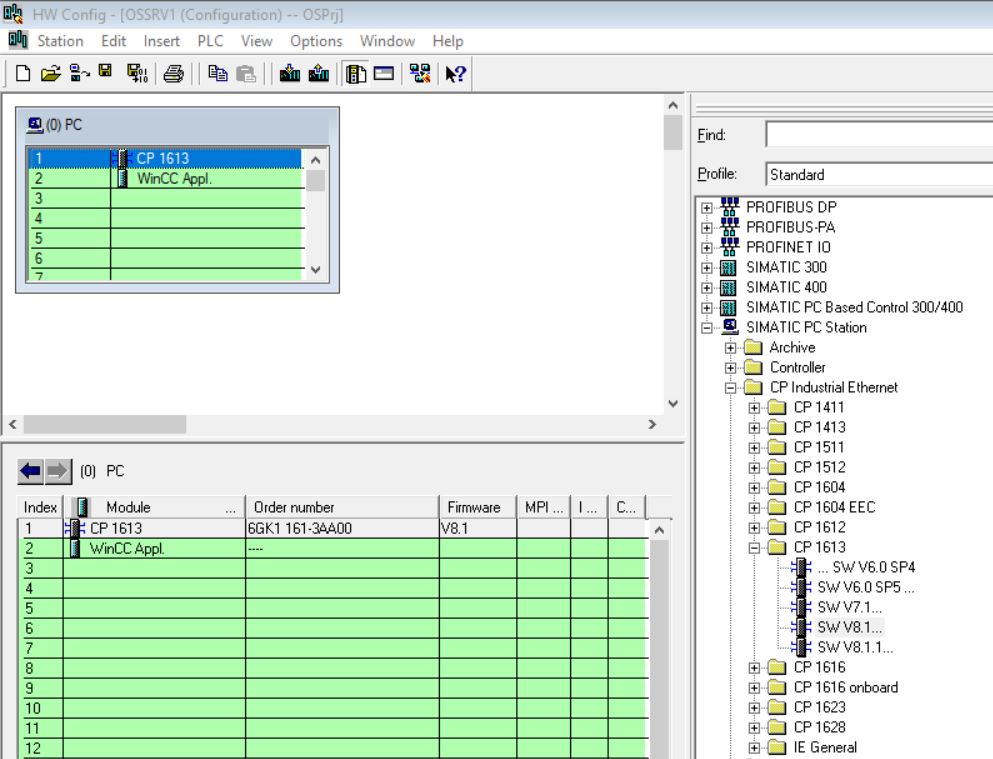
• Inserir nova PC station em LabPrj. Mudar nome para SERVER1B.
• Selecionar objeto PC Station SERVER1B e abrir Configuration.
• Inserir placa de comunicação CP1623 V8.1 Ethernet em Index 1, com IP Address 192.168.0.2, máscara 255.255.255.0 e rede PlantBus.
• Inserir WinCC Appl. (Stby) em PC Index 2.
• Mudar projeto WinCC da estação SERVER1B para OS1_Stby.
• Abrir a caixa de diálogo de propriedades "OS1" e clicar na aba "Target OS and Standby OS".
Faça as seguintes configurações:
• Inserir o caminho do computador OS de destino. Uma pasta compartilhada com acesso de gravação deve estar disponível na OS de destino.
• Selecionar "OS_Stby" na área "Standby OS".
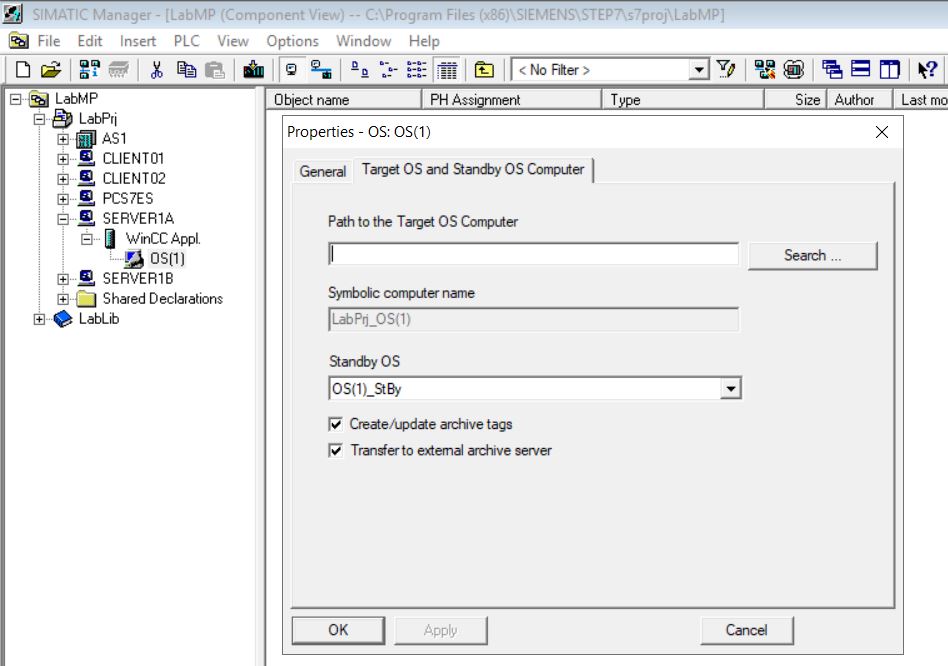
• Adicionar Simatic PC Station ao multiprojeto LabPrj. Renomear a PC Station para PCS7ES.
• Selecionar o objeto PC Station PCS7ES e abrir Configuração.
• Inserir a placa de comunicação Ethernet para PCS7ES (IE General) V8.1 no Índice 1.
• Endereço PCS7ES General IE com endereço IP 192.168.1.6 e máscara 255.255.255.0.
• Selecionar a sub-rede TerminalBus.
• Inserir WinCC. Appl. Ref no Índice PC 2.
• Inserir SIMATIC PC Station CLIENT1.
• Abrir Configuração da PC Station CLIENT1.
• Inserir a placa de comunicação Ethernet IE General SW V8.2 no índice 1.
• Endereço IE-Geral com endereço IP 192.168.1.12 e máscara 255.255.255.0.
• Selecionar a sub-rede TerminalBus.
• Inserir WinCC Appl. Client no PC Índice 2.
• Renomear o objeto PC Station OS para CLIENT1.
• Gerar dados do servidor. Clicar com o botão direito em SERVER1A e selecione o item de menu Generate server data.
• Associar CLIENT1 ao servidor SERVER1A. Clicar com o botão direito em CLIENT1 e selecionar o item de menu Assign OS server. Selecione SERVER1A.
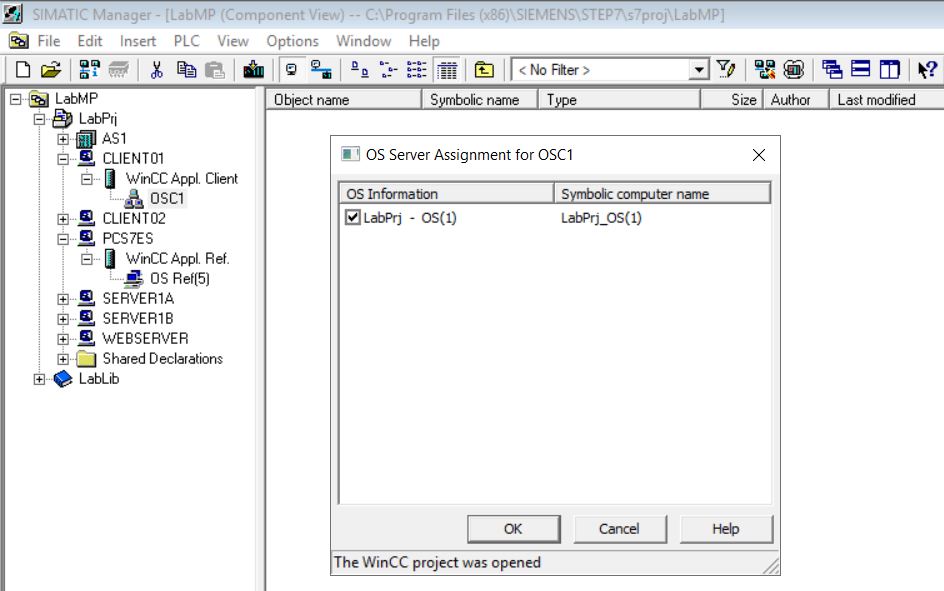
• Inserir CLIENT2 SIMATIC PC Station.
• Abrir configuração da PC Station CLIENT2.
• Inserir a placa de comunicação Ethernet IE General SW V8.2 no índice 1.
• Endereço IE-Geral com endereço IP 192.168.1.13 e máscara 255.255.255.0.
• Associar à sub-rede TerminalBus.
• Inserir WinCC Appl. Reference Client no PC Índice 2.
• Abrir as propriedades do objeto OS do CLIENT2 e selecionar OSBasis como OSC1 na aba OS client reference options.
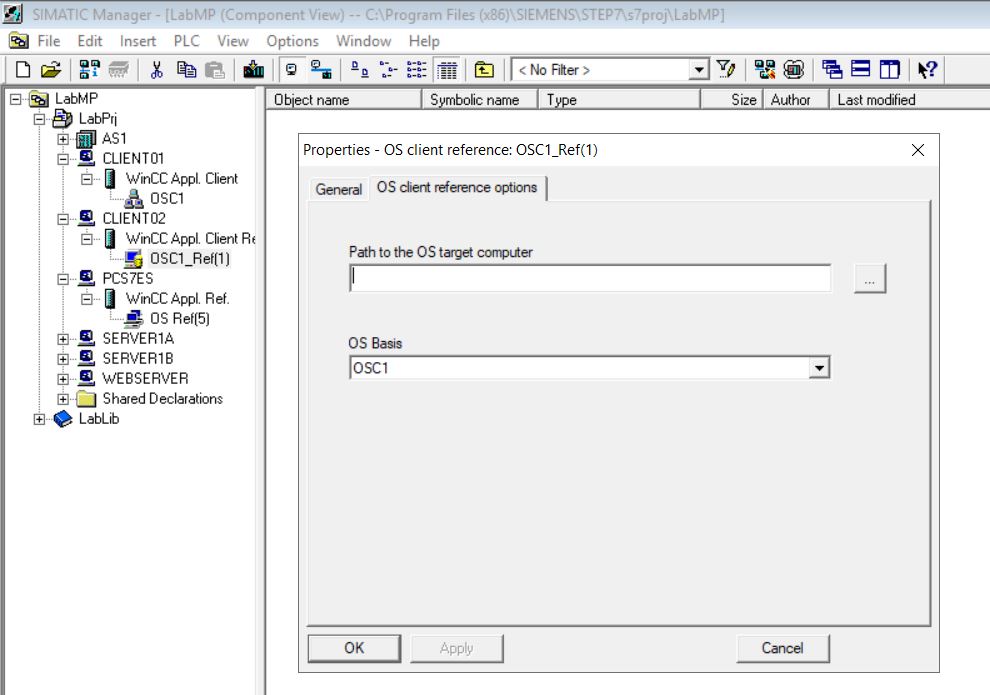
• Inserir a estação SIMATIC PC WEBSERVER .
• Abrir a configuração da estação WEBSERVER.
• Inserir a placa de comunicação Ethernet IE General SW V8.2 no índice 1.
• Endereço IE-Geral com endereço IP 192.168.1.14 e máscara 255.255.255.0.
• Associar à sub-rede TerminalBus.
• Inserir WinCC Appl. Client Ref PC Índice 2.
• Abrir as propriedades do objeto OS do WEBSERVER e selecionar OSBasis como OSC1 aba OS client reference options.
• Abrir NetPro.
• Clicar com o botão direito no objeto AS1 CPU410-5H e selecionar Insert new connection.
• Escolher WinCC Appl de SERVER1A. Escolher o tipo de conexão S7. Clicar em OK.
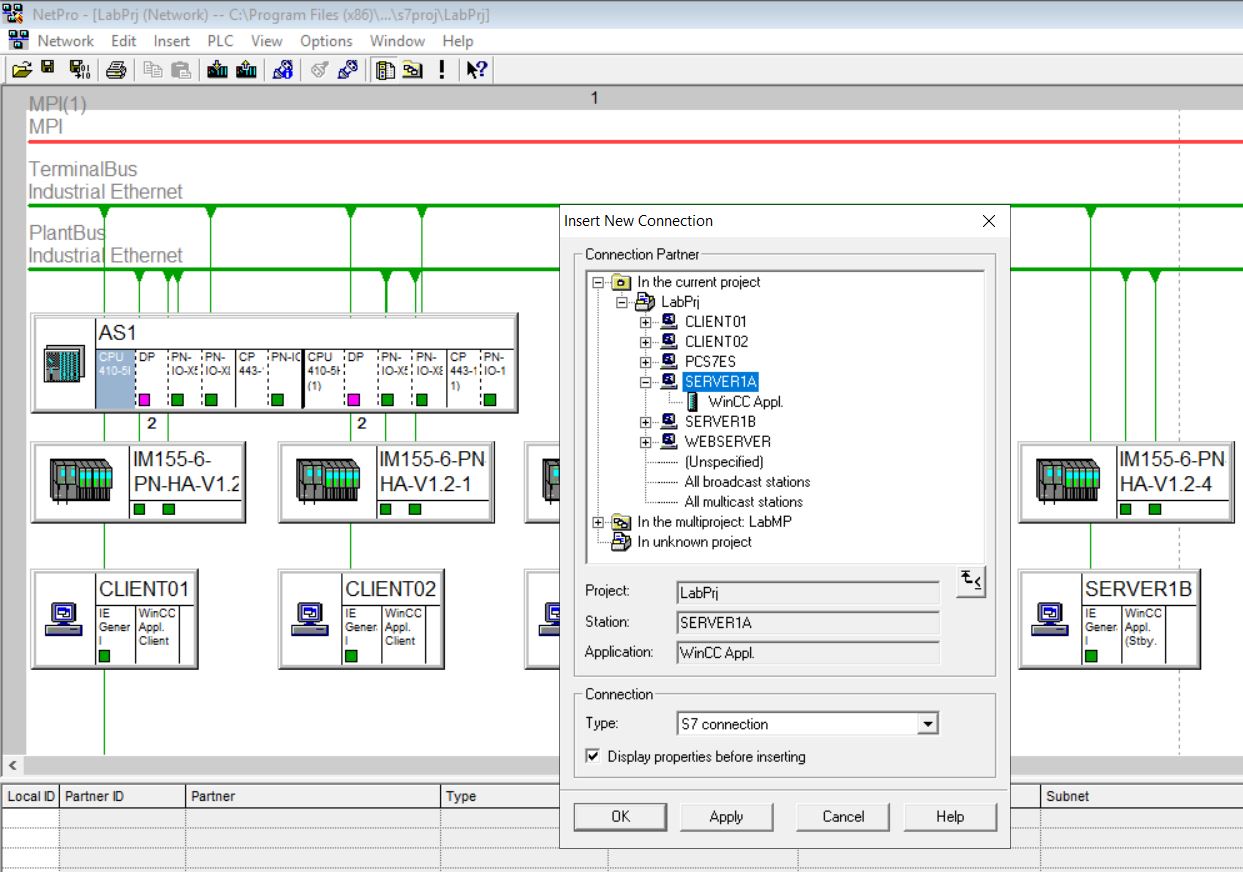
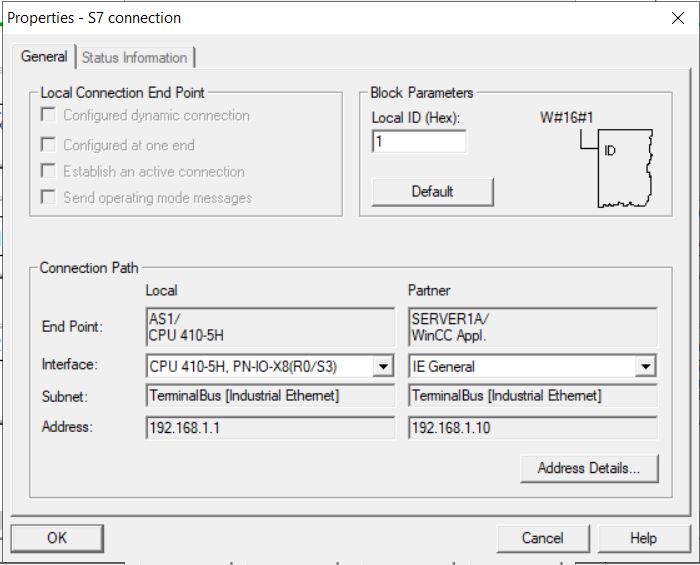
• Clicar com o botão direito no objeto AS1 CPU410-5H e selecionar Insert new connection.
• Escolher WinCC Appl Stdby em SERVER1B. Escolha o tipo de conexão Conexão S7. Clique em OK.
• Clicar com o botão direito no objeto AS1 CPU410-5H e selecionar Insert new connection.
• Escolher WinCC Appl Ref. do PCS7. Escolher o tipo de conexão S7. Clicar em OK.
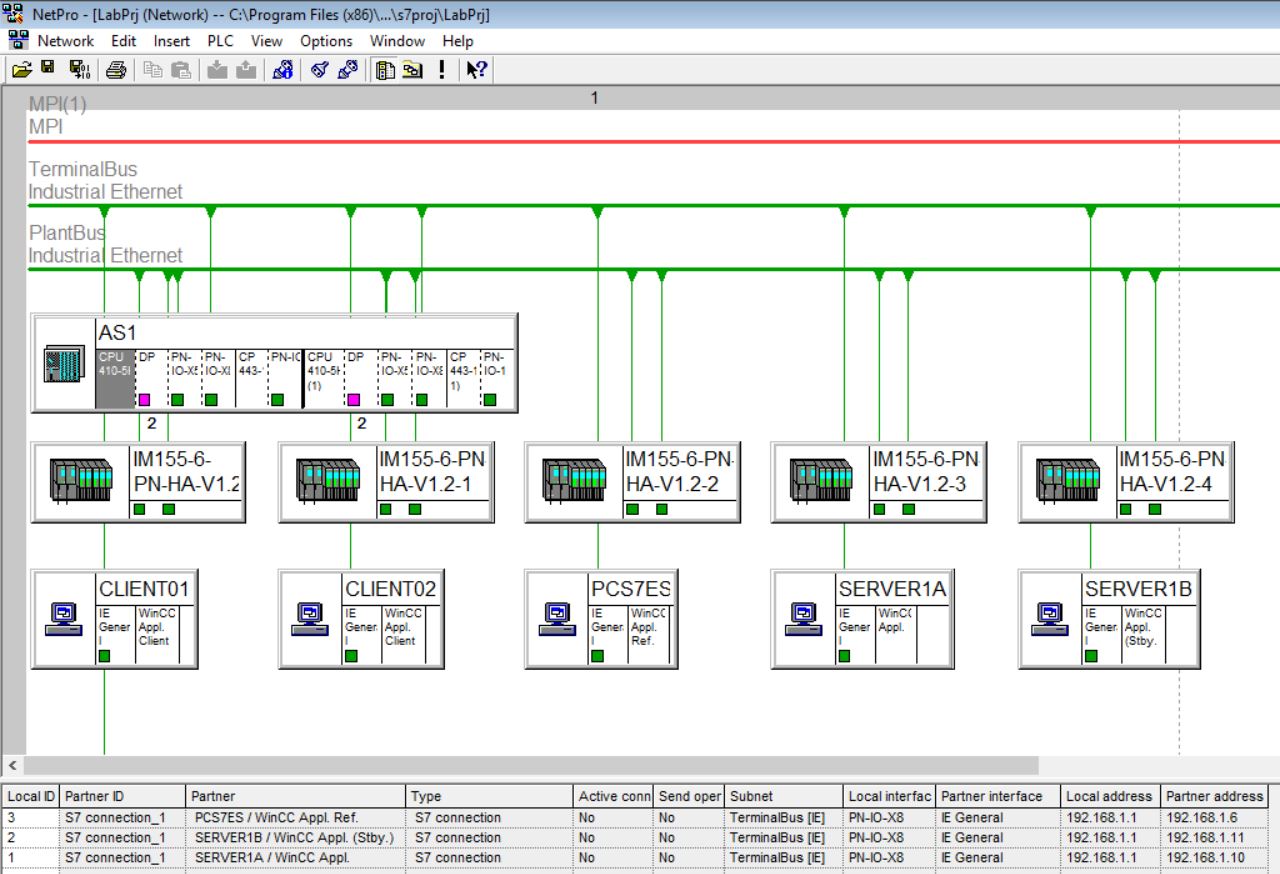
• Abrir PLC Configure. Clicar com o botão direito em PC Station PCS7ES e selecionar o item de menu > Configure...
• Desmarcar Use configured computer name. Clicar no botão Configure...
• Na janela Configure, clicar em Close.
Baixar conexões de rede para a estação PCS7ES.
• Selecionar LabPrj e abrir NetPro.
• Selecionar estação PC PCS7ES.
• Clicar no botão Download para baixar a configuração de rede (conexões) da estação. Clicar em Yes.
• Parar os módulos para download. Clicar em OK.
• Transferir as configurações da estação SIMATIC Manager PC para ambos os servidores OS através do comando "PLC > Configure…".
• Carregar a configuração através do comando "PLC > Download…" no programa.
• Inserir declarações compartilhadas para o projeto LabPrj. Selecionar o projeto, clique com o botão direito e selecionar Insert New Object > Shared Declarations.
• Inserir Master Data Library LabLib no multiprojeto LabMP.
• Em Component View, inserir o programa S7 para LabLib.
• Inserir a pasta Charts no programa S7 de LabLib.
• Definir a biblioteca LabLib como Master Data Library.
• Selecionar Plant View. Adicionar a pasta Shared Declarations na Master Data Library. Clicar com o botão direito no objeto LabLib e selecionar Insert New Object > Shared Declarations.
Próximo